Создание электронных учебников с тестированием. Экспорт электронного учебника
Содержание
Публикация разработанного в среде SunRav ЭУ (рисунок 2.32) возможна в нескольких форматах: html, pdf, chm, rtf, txt, docx, exe.
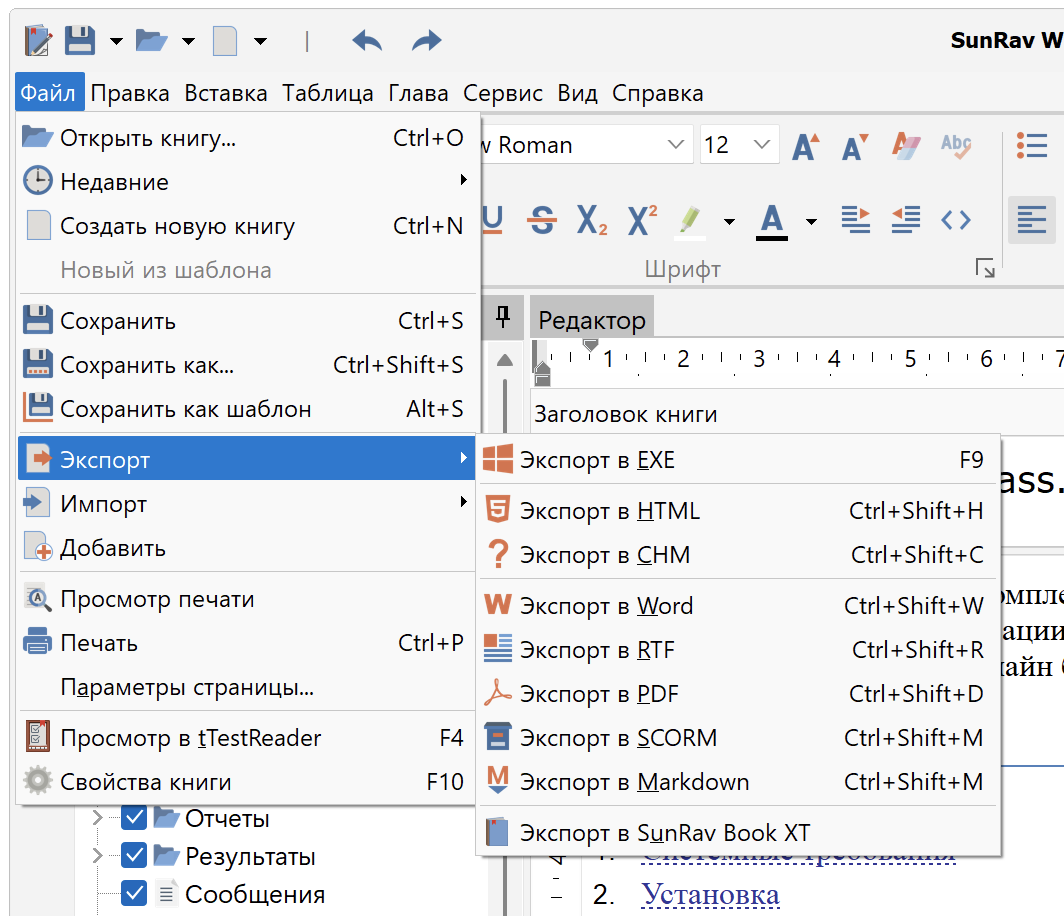
Рисунок 2.32 – Команды для публикации учебника
Из текущей книги возможно создание документации в наиболее популярных форматах: DOCX, HTML, PDF, CHM, RTF, TXT, MARKDOWN. Для того чтобы создать документацию одного из этих форматов, сделайте следующее:
- Для экспорта в форматы HTML и CHM выберите Шаблон. Механизм шаблонов позволяет гибко настроить формат экспортируемых документов. Выбрать шаблон можно в окне настроек на странице HTML и CHM соответственно.
- Выберите пункт меню Файл/Экспорт/Формат экспорта.
- Выберите папку, в которой Вы хотите сохранить документ и его имя.
- Нажмите кнопку ОК.
Наибольший интерес с позиции удобства работы с ЭУ обучающимися представляют форматы html и exe.
Формат html позволяет использовать ЭУ практически на всех типах компьютеров и операционных систем, а формат в виде исполняемого файла (exe) позволяет на любом компьютере, работающем под управлением операционной системы Windows, без установки дополнительного программного обеспечения поработать с учебником. Однако следует отметить, что при публикации учебника в формате html из него будет исключена тестовая часть и возможность создавать пользовательские пометки.
Создание электронного учебника в формате HTML
Чтобы создать HTML вариант книги:
- Нажмите клавишу F10, чтобы открыть окно свойств книги.
- Перейдите на вкладку HTML.
- Установите желаемые HTML параметры:
- Шаблон. Шаблон, определяющий содержание HTML файла.
- Установите желаемые параметры содержания на вкладке Содержание:
- Генерируется шаблоном - в шаблоне содержится код для формирования содержания. Используется редко (в поставке SunRav BookOffice пока таких шаблонов нет).
- Отзывчивое. Если параметр включен, то на мобильных устройствах элементы содержания могут быть крупнее (зависит от шаблона).
- Ширина меню определяет ширину меню в процентах или пикселях;
- Показать соединияющие точки. Определяет, будут ли показанысоединительные точки;
- Показать иконки определяет видимость иконок у элементов содержания;
- Показать полоски определяет видимость цветных чередующихся полосок.
- Нажмите кнопку ОК, чтобы подтвердить изменения.
- Нажмите клавиши Shift+Ctrl+H или выберите пункт меню Экспорт/Экспорт в HTML. В появившемся диалоге выберите папку, в которой будет создана HTML книга и нажмите ОК.
Создание ЭУ в формате исполняемого файла (EXE книги)
Книгу можно создать в виде исполняемого (EXE) файла. Такой файл состоит из программы для просмотра книги (tTestReader) и самой книги. Это позволяет свободно распространять книгу, не заботясь о том, установлена ли у пользователя программа tTestReader.
Чтобы создать EXE книгу сделайте следующее:
- Сохраните созданный ЭУ нажатием на кнопку
, либо нажмите комбинацию клавиш CTRL+S.
- Нажмите клавишу F10, чтобы открыть окно свойств книги.
- Перейдите на вкладку Безопасность и активируйте опцию Содержимое книги можно копировать в буфер обмена (необходимо для обеспечения возможности создания пользовательских заметок при работе обучающегося с учебником). Нажмите кнопку ОК для применения настроек.
- Нажмите клавишу F9 или выберите пункт меню Экспорт/Экспорт в EXE.
- В появившемся диалоговом окне выберите папку, введите имя EXE файла и нажмите ОК.